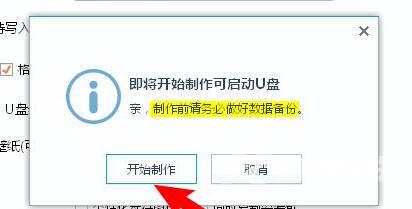微PE工具箱是一款非常优秀的系统安装软件,不仅可以直接安装系统,还可以制作U盘启动盘,那么有小伙伴知道微PE工具箱怎么制作u盘启动盘吗,下面自由互联小编就给大家详细介绍一
微PE工具箱是一款非常优秀的系统安装软件,不仅可以直接安装系统,还可以制作U盘启动盘,那么有小伙伴知道微PE工具箱怎么制作u盘启动盘吗,下面自由互联小编就给大家详细介绍一下微PE工具箱制作u盘启动盘的方法,有需要的小伙伴可以来看一看。
下载资源:微pe工具箱
操作方法:
1、首先将需要使用使用的U盘插入到电脑中。(如果要安装Win10的话,U盘内存至少要8GB)

2、接着双击打开软件,点击下方"其它安装方式"一栏中的第一个图标。

3、进入到新的窗口界面后,在"待写入U盘"一栏会自动识别我们插入的U盘并选中。
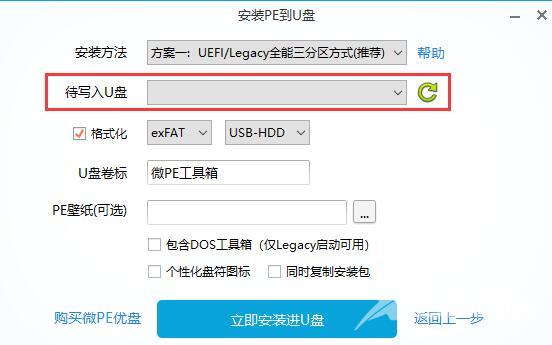
4、然后将下方中的"包含DOS工具箱"小方框勾选上。
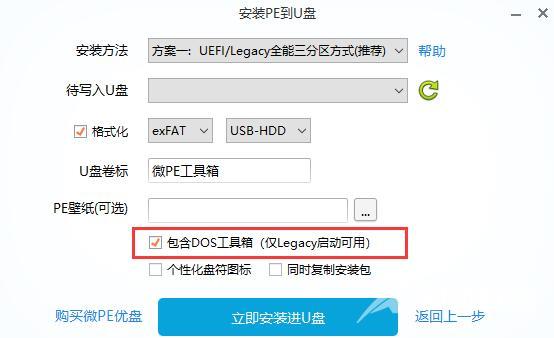
5、再点击"立即安装进U盘"按钮。
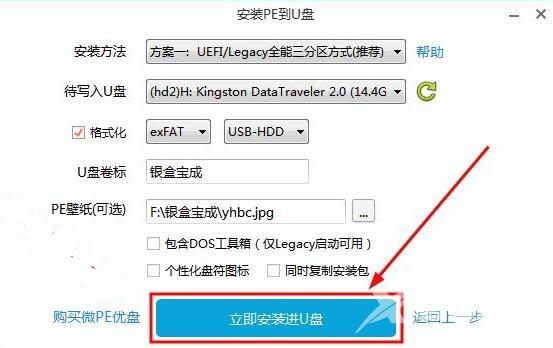
6、最后在弹出的提示窗口中点击"开始制作",随后等待制作完成就可以使用U盘启动盘了。